Warning: Undefined array key "title" in /www/wwwroot/vitbantonquoccuong.com/wp-content/plugins/ytfind-shortcode/ytfind-shortcode.php on line 96
Máy in HP LaserJet Pro MFP M26a là một thiết bị đa năng, nổi bật với khả năng in, sao chụp và quét tiện lợi, phù hợp cho nhiều môi trường làm việc từ văn phòng nhỏ đến gia đình. Để khai thác tối đa tiềm năng và đảm bảo cách sử dụng máy in HP LaserJet Pro MFP M26a một cách hiệu quả, người dùng cần nắm vững các bước vận hành cơ bản cũng như những kỹ thuật tối ưu. Bài viết này sẽ đi sâu vào từng khía cạnh, từ chuẩn bị ban đầu, cài đặt driver, sử dụng các chức năng đa năng cho đến bảo trì định kỳ và xử lý sự cố, giúp bạn tối ưu hóa hiệu suất và kéo dài vận hành bền bỉ của thiết bị. Việc hiểu rõ cài đặt driver và cách xử lý sự cố sẽ đảm bảo trải nghiệm sử dụng liền mạch và năng suất cao.
Chuẩn Bị Và Lắp Đặt Ban Đầu
Trước khi bắt đầu mọi tác vụ, việc chuẩn bị kỹ lưỡng và lắp đặt đúng cách là nền tảng để máy in HP LaserJet Pro MFP M26a hoạt động ổn định và chính xác. Các bước này đảm bảo rằng máy in sẵn sàng cho việc kết nối và sử dụng.
Kiểm Tra Thiết Bị Và Loại Bỏ Vật Liệu Đóng Gói
Khi mở hộp máy in, bạn nên kiểm tra kỹ lưỡng các bộ phận xem có bất kỳ hư hại nào do quá trình vận chuyển hay không. Hãy chắc chắn rằng tất cả các linh kiện đều đầy đủ như được liệt kê trong sách hướng dẫn. Sau đó, cẩn thận loại bỏ toàn bộ vật liệu đóng gói. Điều này bao gồm băng dính, miếng xốp bảo vệ cả bên trong và bên ngoài máy, đặc biệt là các vật liệu che chắn khoang chứa hộp mực và khay giấy. Việc bỏ sót bất kỳ mảnh vật liệu nào có thể gây cản trở hoạt động của máy, dẫn đến kẹt giấy hoặc hỏng hóc nghiêm trọng các bộ phận cơ học.
Lắp Đặt Hộp Mực Toner An Toàn Và Chính Xác
Máy in HP LaserJet Pro MFP M26a sử dụng hộp mực laser, hay còn gọi là toner cartridge. Để lắp đặt, bạn cần mở nắp trước của máy in để tiếp cận khoang chứa mực. Lấy hộp mực mới ra khỏi bao bì bảo vệ, sau đó lắc nhẹ hộp mực theo chiều ngang khoảng 5-6 lần. Thao tác này giúp phân phối đều mực dạng bột bên trong, đảm bảo chất lượng in đồng đều. Tiếp theo, tháo dải niêm phong màu cam hoặc xanh lá cây trên hộp mực. Cầm hộp mực chắc chắn, định hướng sao cho đầu có bánh răng hướng vào bên trong máy và nhẹ nhàng đẩy vào khe chứa. Đẩy cho đến khi bạn nghe thấy tiếng “click” hoặc cảm thấy hộp mực đã được cố định chắc chắn vào vị trí. Cuối cùng, đóng nắp trước của máy in.
Kết Nối Nguồn Điện Đảm Bảo Ổn Định
Việc kết nối nguồn điện đúng cách là tối quan trọng để máy in hoạt động không gián đoạn. Cắm một đầu của dây nguồn đi kèm vào cổng nguồn ở mặt sau máy in. Đầu còn lại của dây nguồn phải được cắm trực tiếp vào ổ cắm điện trên tường. Tránh sử dụng bộ chia điện hoặc bộ lưu điện không ổn định vì chúng có thể không cung cấp đủ nguồn điện liên tục, gây ra các sự cố về hiệu suất hoặc thậm chí làm hỏng máy in về lâu dài. Nguồn điện ổn định giúp bảo vệ các mạch điện tử bên trong thiết bị.
Kết Nối Máy In Với Máy Tính Qua Cổng USB
Máy in HP LaserJet Pro MFP M26a thường kết nối với máy tính thông qua cáp USB. Cắm một đầu của cáp USB (thường là đầu Type-B, có hình vuông) vào cổng USB tương ứng ở mặt sau của máy in. Đầu còn lại của cáp USB (đầu Type-A, hình chữ nhật) được cắm vào một cổng USB trống trên máy tính của bạn. Để đảm bảo truyền dữ liệu ổn định và nhanh chóng, bạn nên sử dụng cáp USB chất lượng cao, tốt nhất là cáp đi kèm với máy in hoặc cáp đạt chuẩn USB 2.0 trở lên. Kết nối chắc chắn sẽ tránh được các lỗi nhận diện thiết bị hoặc gián đoạn lệnh in.
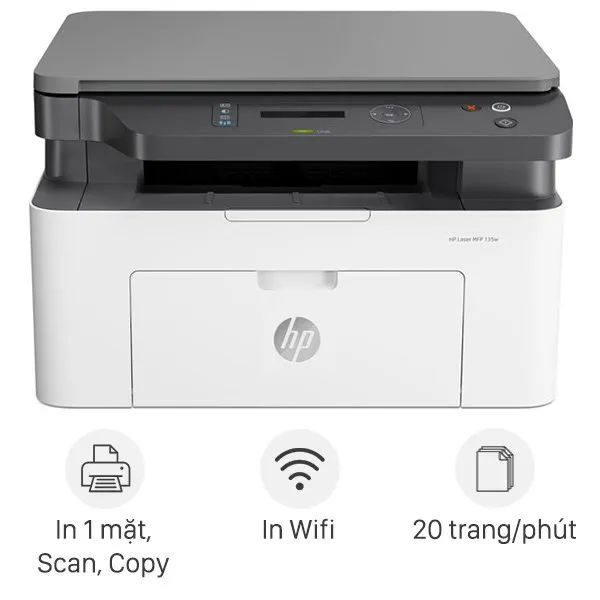 Toàn cảnh máy in đa năng HP LaserJet Pro MFP series
Toàn cảnh máy in đa năng HP LaserJet Pro MFP series
Cài Đặt Driver Và Phần Mềm Điều Khiển
Sau khi hoàn tất kết nối vật lý, bước tiếp theo là cài đặt trình điều khiển (driver) và các phần mềm cần thiết. Driver đóng vai trò như cầu nối, cho phép hệ điều hành của máy tính giao tiếp và điều khiển chính xác các chức năng của máy in.
Tải Driver Mới Nhất Từ Trang Web Chính Thức Của HP
Để đảm bảo hiệu suất tốt nhất và khả năng tương thích cao nhất, việc tải driver từ trang web hỗ trợ chính thức của HP là khuyến nghị hàng đầu. Truy cập địa chỉ support.hp.com, sau đó tìm kiếm theo tên model “HP LaserJet Pro MFP M26a”. Trang web sẽ tự động phát hiện hoặc yêu cầu bạn chọn hệ điều hành đang sử dụng (ví dụ: Windows 10 64-bit, macOS Monterey). Luôn ưu tiên tải xuống gói cài đặt driver đầy đủ (Full Software and Driver) thay vì chỉ driver cơ bản. Gói đầy đủ thường bao gồm các tiện ích quản lý, phần mềm quét và các công cụ hữu ích khác giúp bạn tận dụng hết các tính năng của máy.
Hướng Dẫn Cài Đặt Driver Trên Hệ Điều Hành Windows
Khi tệp cài đặt driver đã được tải về, hãy chạy tệp đó với quyền quản trị. Trình cài đặt sẽ hiển thị các hướng dẫn chi tiết từng bước trên màn hình. Bạn sẽ cần chấp nhận các điều khoản sử dụng và chọn loại cài đặt mong muốn, thường là cài đặt “đầy đủ” để có tất cả tính năng. Quá trình này có thể yêu cầu bạn xác nhận rằng máy in đã được kết nối qua USB. Làm theo chỉ dẫn, và việc cài đặt có thể mất vài phút tùy thuộc vào tốc độ máy tính. Sau khi hoàn tất, hệ thống có thể yêu cầu bạn khởi động lại máy tính để các thay đổi được áp dụng hoàn toàn, đảm bảo máy in được nhận diện đúng cách.
Hướng Dẫn Cài Đặt Driver Trên Hệ Điều Hành macOS
Đối với người dùng macOS, quá trình cài đặt driver cũng khá tương tự nhưng đôi khi có phần đơn giản hơn. Sau khi tải tệp cài đặt từ trang hỗ trợ của HP dành cho macOS, bạn chạy tệp và làm theo các bước hướng dẫn. macOS có khả năng tự động nhận diện và cài đặt driver cơ bản cho nhiều thiết bị HP khi kết nối qua USB, nhưng việc cài đặt gói phần mềm đầy đủ từ nhà sản xuất vẫn mang lại nhiều chức năng và tùy chọn hơn, đặc biệt là cho chức năng quét tài liệu. Điều này giúp bạn có thể tận dụng mọi tính năng mà máy in HP LaserJet Pro MFP M26a cung cấp.
Kiểm Tra Kết Nối Và Xác Nhận Cài Đặt Thành Công
Sau khi quá trình cài đặt hoàn tất, điều quan trọng là phải kiểm tra để xác nhận rằng máy in đã được cài đặt thành công và sẵn sàng hoạt động. Trên Windows, bạn vào “Control Panel” (Bảng điều khiển) và chọn mục “Devices and Printers” (Thiết bị và Máy in). Đối với macOS, bạn truy cập “System Preferences” (Tùy chọn Hệ thống) và chọn “Printers & Scanners” (Máy in & Máy quét). Máy in HP M26a sẽ xuất hiện trong danh sách các thiết bị đã được cài đặt. Để kiểm tra cuối cùng, hãy thử in một trang kiểm tra hoặc một tài liệu nhỏ từ máy tính của bạn. Nếu trang in ra bình thường, điều đó có nghĩa là việc cài đặt đã thành công.
Hướng Dẫn Sử Dụng Chức Năng In Ấn Cơ Bản
Chức năng in là tính năng chủ đạo của bất kỳ máy in nào, và máy in HP LaserJet Pro MFP M26a cũng không ngoại lệ. Việc nắm vững các tùy chọn in sẽ giúp bạn tối ưu hóa chất lượng bản in và tốc độ xử lý cho nhiều loại tài liệu khác nhau, đảm bảo hiệu quả công việc.
Chuẩn Bị Và Nạp Giấy In Đúng Cách
Để bắt đầu in, việc chuẩn bị giấy là bước đầu tiên. Mở khay giấy đầu vào, thường nằm ở phía trước hoặc phía dưới của máy in. Điều chỉnh các thanh dẫn giấy sao cho chúng khít với khổ giấy bạn định sử dụng, phổ biến nhất là khổ A4 hoặc Letter. Xếp chồng giấy ngay ngắn vào khay, lưu ý không nạp quá nhiều giấy vượt quá vạch giới hạn. Điều này giúp tránh tình trạng kẹt giấy. Đảm bảo giấy phẳng phiu, không bị cong vênh hay nhàu nát, vì giấy không đúng chuẩn có thể ảnh hưởng đến chất lượng in và gây ra lỗi.
Thực Hiện Lệnh In Từ Máy Tính Và Các Ứng Dụng
Sau khi đã chuẩn bị giấy, bạn có thể thực hiện lệnh in từ bất kỳ ứng dụng nào trên máy tính. Mở tài liệu bạn muốn in, có thể là văn bản Word, bảng tính Excel, tệp PDF, hay một trang web. Thông thường, bạn sẽ tìm thấy lệnh “Print” (In) trong menu “File” (Tệp) của ứng dụng hoặc bằng cách sử dụng phím tắt Ctrl+P (trên Windows) hoặc Command+P (trên macOS). Thao tác này sẽ mở ra hộp thoại in, nơi bạn có thể tùy chỉnh các thiết lập trước khi gửi lệnh đến máy in.
Cài Đặt Tùy Chọn In Chi Tiết
Trong hộp thoại in, bước quan trọng là lựa chọn và cấu hình các tùy chọn in. Đầu tiên, hãy chọn “HP LaserJet Pro MFP M26a” từ danh sách các máy in khả dụng. Sau đó, bạn có thể điều chỉnh các cài đặt như số bản in (Copies) để chỉ định số lượng bản sao. Chọn “Trang in” (Pages) để in tất cả các trang, một phạm vi cụ thể, hoặc chỉ trang hiện tại. “Khổ giấy” (Paper Size) cần khớp với loại giấy đã nạp. “Hướng giấy” (Orientation) cho phép bạn chọn in dọc hoặc ngang. Mục “Loại giấy” (Paper Type) giúp máy in điều chỉnh nhiệt độ và tốc độ để phù hợp. Chất lượng in (Print Quality) từ “Bản nháp” (Draft) đến “Tốt nhất” (Best) sẽ ảnh hưởng đến độ sắc nét và tốc độ in. Cuối cùng, in hai mặt (Duplex Printing) cho phép in thủ công hai mặt, máy in sẽ hướng dẫn bạn cách nạp lại giấy.
Xử Lý Vấn Đề Chất Lượng In Thường Gặp
Nếu bạn nhận thấy bản in bị mờ, có vệt hoặc các lỗi khác, có một số nguyên nhân phổ biến. Đầu tiên, hãy kiểm tra mức mực còn lại trong hộp mực. Mực sắp hết là một trong những lý do hàng đầu gây ra bản in kém chất lượng. Ngoài ra, hộp mực có thể bị lỗi hoặc cần được làm sạch các bộ phận bên trong. Bạn có thể thử in một trang kiểm tra chất lượng từ phần mềm máy in hoặc bảng điều khiển của thiết bị để đánh giá vấn đề cụ thể. Đôi khi, việc vệ sinh đơn giản hoặc thay thế hộp mực mới sẽ khắc phục được tình trạng này, đảm bảo bản in luôn sắc nét và chuyên nghiệp.
Hướng Dẫn Sử Dụng Chức Năng Sao Chụp (Copy)
Chức năng sao chụp trên máy in HP LaserJet Pro MFP M26a là một công cụ tiện lợi, cho phép bạn tạo ra các bản sao giấy nhanh chóng mà không cần đến máy tính. Đây là tính năng hữu ích cho các nhu cầu sao chép tài liệu tức thời.
Đặt Tài Liệu Gốc Lên Mặt Kính Máy Quét
Để bắt đầu sao chụp, bạn cần đặt tài liệu gốc vào vị trí đúng trên máy quét. Mở nắp máy quét (thường là một nắp phẳng ở phía trên máy). Đặt tài liệu gốc úp xuống trên mặt kính máy quét. Điều quan trọng là phải căn chỉnh tài liệu theo các vạch chỉ dẫn được in trên cạnh mặt kính, thường là ở góc trên bên trái. Việc căn chỉnh chính xác giúp đảm bảo bản sao không bị lệch hoặc cắt mất nội dung. Sau khi đặt tài liệu, đóng nắp máy quét lại nhẹ nhàng. Đối với tài liệu có nhiều trang, bạn sẽ cần thực hiện thao tác này lần lượt cho từng trang.
Thao Tác Trên Bảng Điều Khiển Để Sao Chụp
Bảng điều khiển của máy in HP M26a được thiết kế với các nút chức năng trực quan để điều khiển quá trình sao chụp. Máy M26a là dòng máy in trắng đen, nên bạn sẽ sử dụng nút sao chụp trắng đen (thường có biểu tượng tờ giấy kèm mũi tên hoặc nhãn “Start Copy Black”). Nhấn nút này để bắt đầu quá trình sao chụp sau khi đã đặt tài liệu. Điều này giúp bạn nhanh chóng có được bản sao mà không cần qua bất kỳ phần mềm phức tạp nào trên máy tính, rất tiện lợi cho các tác vụ khẩn cấp.
Điều Chỉnh Số Lượng Và Độ Sáng/Tối Bản Sao
Trước khi nhấn nút sao chụp, bạn có thể điều chỉnh một số tùy chọn để phù hợp với nhu cầu. Sử dụng các nút mũi tên hoặc các nút số (nếu có) trên bảng điều khiển để tăng hoặc giảm số lượng bản sao mong muốn. Hầu hết các máy in HP LaserJet MFP cũng có nút điều chỉnh độ sáng/tối của bản sao. Nhấn nút tương ứng để làm cho bản sao sáng hơn hoặc tối hơn, tùy thuộc vào độ rõ ràng của tài liệu gốc và sở thích của bạn. Việc điều chỉnh này giúp bản sao ra có chất lượng tốt nhất, dễ đọc và sắc nét.
Các Lời Khuyên Để Bản Sao Chụp Đạt Chất Lượng Tốt Nhất
Để có được bản sao chụp chất lượng cao từ máy in HP LaserJet Pro MFP M26a, hãy đảm bảo mặt kính máy quét luôn sạch sẽ. Bụi bẩn hoặc vết ố có thể xuất hiện trên bản sao. Căn chỉnh tài liệu gốc cẩn thận theo các vạch chỉ dẫn để tránh bị lệch. Nếu tài liệu gốc có màu sắc nhạt hoặc chữ in mờ, bạn có thể thử tăng độ tối của bản sao thông qua bảng điều khiển. Đối với tài liệu dày hoặc sách, hãy đảm bảo nắp máy quét được đóng hoàn toàn để tránh ánh sáng lọt vào, gây ra các vệt mờ trên bản sao.
Hướng Dẫn Sử Dụng Chức Năng Quét (Scan)
Chức năng quét là một khả năng quan trọng của máy in HP LaserJet Pro MFP M26a, cho phép bạn số hóa tài liệu giấy thành các tệp tin kỹ thuật số trên máy tính. Điều này rất hữu ích cho việc lưu trữ, chia sẻ hoặc chỉnh sửa tài liệu.
Đặt Tài Liệu Vào Máy Quét Cho Quá Trình Scan
Tương tự như khi sao chụp, bạn cần đặt tài liệu gốc vào máy quét. Mở nắp máy quét và đặt tài liệu úp xuống trên mặt kính. Căn chỉnh tài liệu sao cho mép của nó trùng khớp với các vạch chỉ dẫn trên máy quét, thường là ở góc trên bên trái. Việc này đảm bảo rằng toàn bộ tài liệu được quét và không bị lệch. Sau khi đặt tài liệu, đóng nắp máy quét lại một cách nhẹ nhàng. Nếu bạn cần quét nhiều trang thành một tệp, hãy chuẩn bị sẵn các trang tiếp theo để thực hiện tuần tự.
Khởi Động Phần Mềm Quét Từ Máy Tính
Để bắt đầu quá trình quét, bạn cần sử dụng phần mềm trên máy tính của mình. HP LaserJet Pro MFP M26a đi kèm với phần mềm HP Scan, hoặc bạn có thể sử dụng các ứng dụng quét tích hợp sẵn trong hệ điều hành như Windows Fax and Scan (trên Windows) hoặc Image Capture (trên macOS). Khởi động một trong các phần mềm này. Giao diện phần mềm sẽ hiển thị các tùy chọn cấu hình trước khi bạn thực hiện lệnh quét. Việc sử dụng phần mềm chuyên dụng của HP thường cung cấp nhiều tính năng và tùy chỉnh hơn.
Cài Đặt Tùy Chọn Quét: Độ Phân Giải, Định Dạng, Thư Mục Lưu
Trong phần mềm quét, bạn cần chọn máy in HP LaserJet Pro MFP M26a làm thiết bị quét và cấu hình các tùy chọn quan trọng. Chọn “Loại tài liệu” (Document/Photo) để phần mềm tối ưu hóa cài đặt. “Màu sắc” (Black and White, Grayscale, Color) sẽ xác định chế độ quét. “Độ phân giải” (Resolution) được đo bằng dpi (dots per inch), ảnh hưởng trực tiếp đến độ chi tiết và kích thước tệp. Thông thường, 300 dpi đủ cho văn bản, 600 dpi trở lên cho ảnh chất lượng cao. Chọn “Định dạng tệp” (File Type) như PDF cho tài liệu nhiều trang hoặc JPG cho ảnh. Cuối cùng, chọn “Thư mục lưu” (Save Location) nơi bạn muốn lưu các tệp đã quét.
Quét Tài Liệu Nhiều Trang Thành Một Tệp PDF
Một tính năng hữu ích của máy in HP LaserJet Pro MFP M26a là khả năng quét nhiều trang thành một tệp PDF duy nhất. Trong phần mềm HP Scan hoặc ứng dụng quét của hệ điều hành, hãy tìm tùy chọn “Quét nhiều trang” (Scan multiple pages) hoặc tương tự. Khi bạn bắt đầu quét, máy in sẽ quét trang đầu tiên. Sau đó, phần mềm sẽ hỏi bạn có muốn quét thêm trang nữa không. Bạn tiếp tục đặt các trang còn lại lên mặt kính máy quét và nhấn nút quét cho đến khi tất cả các trang đã được số hóa. Cuối cùng, phần mềm sẽ tổng hợp tất cả các bản quét thành một tệp PDF duy nhất, giúp quản lý tài liệu dễ dàng hơn.
Bảo Trì Định Kỳ Và Xử Lý Sự Cố Thường Gặp
Để máy in HP LaserJet Pro MFP M26a luôn hoạt động ổn định, bền bỉ và duy trì chất lượng in tốt, việc bảo trì định kỳ và khả năng xử lý các sự cố phổ biến là vô cùng cần thiết. Nắm vững những kỹ thuật này giúp kéo dài tuổi thọ thiết bị.
Kiểm Tra, Thay Thế Hộp Mực (Toner) Đúng Thời Điểm
Máy in laser sử dụng hộp mực chứa mực dạng bột. Khi mực sắp hết, bạn sẽ nhận thấy chất lượng bản in bắt đầu giảm sút, thường là chữ bị mờ, xuất hiện vệt trắng hoặc bản in không đều màu. Máy in HP M26a thường có hệ thống cảnh báo mức mực thấp trên bảng điều khiển hoặc thông qua phần mềm trên máy tính. Khi có cảnh báo hoặc chất lượng in giảm rõ rệt, đã đến lúc thay hộp mực. Hãy đảm bảo mua đúng loại hộp mực chính hãng của HP hoặc hộp mực tương thích chất lượng cao dành riêng cho model M26a. Quá trình thay thế tương tự như lần lắp đặt ban đầu: mở nắp trước, kéo hộp mực cũ ra và lắp hộp mực mới vào cho đến khi khớp.
 Hướng dẫn thay hộp mực cho máy in HP LaserJet Pro MFP M26a
Hướng dẫn thay hộp mực cho máy in HP LaserJet Pro MFP M26a
Vệ Sinh Mặt Kính Máy Quét Và Các Bộ Phận Quan Trọng
Bụi bẩn hoặc các vết ố trên mặt kính máy quét là nguyên nhân phổ biến khiến bản sao và bản quét bị vệt hoặc có điểm đen. Để vệ sinh, bạn cần tắt nguồn máy in. Sử dụng một miếng vải mềm, không xơ (như vải lau kính mắt) và một lượng nhỏ dung dịch vệ sinh kính không chứa amoniac. Lau nhẹ nhàng toàn bộ mặt kính máy quét và cả mặt dưới của nắp máy quét. Đảm bảo lau khô hoàn toàn trước khi đóng nắp và sử dụng lại máy in. Việc vệ sinh định kỳ này giúp duy trì chất lượng cao cho các chức năng quét và sao chụp.
Hướng Dẫn Xử Lý Kẹt Giấy An Toàn
Kẹt giấy là một trong những sự cố phổ biến nhất mà người dùng máy in thường gặp. Khi máy in bị kẹt giấy, hoạt động sẽ dừng lại và thường hiển thị đèn báo lỗi trên bảng điều khiển. Điều đầu tiên cần làm là tắt nguồn máy in để đảm bảo an toàn và tránh gây thêm hư hại. Cẩn thận mở các nắp tiếp cận giấy, bao gồm nắp trước, nắp sau hoặc khu vực khay giấy. Nhẹ nhàng kéo tờ giấy bị kẹt ra theo chiều đi của giấy, tránh giật mạnh hoặc làm rách giấy. Việc làm rách giấy có thể để lại những mảnh vụn nhỏ bên trong, tiếp tục gây kẹt. Kiểm tra kỹ lưỡng tất cả các ngóc ngách có thể có giấy kẹt. Sau khi chắc chắn đã loại bỏ hết giấy, đóng tất cả các nắp và bật lại nguồn máy in.
 Xử lý sự cố kẹt giấy trên máy in, minh họa chung
Xử lý sự cố kẹt giấy trên máy in, minh họa chung
Khắc Phục Lỗi Kết Nối Giữa Máy In Và Máy Tính
Khi máy tính không thể nhận diện máy in HP LaserJet Pro MFP M26a hoặc không gửi lệnh in được, lỗi kết nối là một khả năng. Đầu tiên, hãy kiểm tra kỹ cáp USB. Đảm bảo cáp được cắm chắc chắn vào cả cổng máy in và cổng máy tính. Thử chuyển sang một cổng USB khác trên máy tính hoặc sử dụng một cáp USB khác nếu bạn có sẵn để loại trừ khả năng cáp hoặc cổng bị hỏng. Kiểm tra trạng thái của máy in trong “Devices and Printers” (Windows) hoặc “Printers & Scanners” (macOS) để chắc chắn máy không ở trạng thái “Offline” (Ngoại tuyến) hoặc “Paused” (Tạm dừng). Nếu vẫn không được, việc cài đặt lại driver máy in có thể giải quyết vấn đề.
Giải Quyết Các Vấn Đề Về Chất Lượng Bản In
Ngoài việc hết mực, nhiều yếu tố khác có thể ảnh hưởng đến chất lượng bản in của máy in HP LaserJet Pro MFP M26a. Nếu bản in bị mờ, có vệt, hoặc các lỗi khác, hãy kiểm tra cài đặt chất lượng in trong hộp thoại in trên máy tính. Đảm bảo bạn không chọn chế độ “Draft” (Bản nháp) cho các tài liệu quan trọng. Hộp mực bị lỗi hoặc không chính hãng cũng có thể gây ra các vấn đề này. Thử in một trang kiểm tra chất lượng từ phần mềm quản lý máy in để xem các mẫu kiểm tra có hiển thị lỗi hay không. Trong một số trường hợp, việc làm sạch bộ phận quang học hoặc thay thế hộp mực mới là giải pháp cần thiết.
Các Tính Năng Và Cài Đặt Nâng Cao Của Máy In M26a
Mặc dù HP LaserJet Pro MFP M26a là một mẫu máy in laser đa chức năng cơ bản, nhưng phần mềm và driver đi kèm từ HP vẫn cung cấp nhiều tùy chọn và cài đặt nâng cao. Việc khám phá những tính năng này sẽ giúp bạn tối ưu hóa hiệu suất làm việc và cá nhân hóa trải nghiệm sử dụng.
Tùy Chỉnh Cài Đặt In Nâng Cao Trong Driver
Trong hộp thoại in từ bất kỳ ứng dụng nào, bạn có thể nhấp vào nút “Properties” (Thuộc tính) hoặc “Preferences” (Tùy chọn) để truy cập vào các cài đặt driver chi tiết hơn. Tại đây, bạn sẽ tìm thấy nhiều tab hoặc mục cho phép tinh chỉnh sâu rộng. Ví dụ, bạn có thể điều chỉnh độ mịn của văn bản, mật độ mực để tiết kiệm mực hoặc làm cho bản in đậm hơn, hoặc cấu hình xử lý giấy cho các loại giấy đặc biệt như giấy dày hoặc nhãn mác. Mặc dù máy M26a là máy in trắng đen, bạn vẫn có thể tìm thấy các tùy chọn về quản lý màu sắc để đảm bảo các hình ảnh grayscale được in ra với chất lượng tốt nhất. Việc khám phá những cài đặt này giúp bạn đạt được kết quả in ấn chính xác theo nhu cầu.
Tận Dụng Tối Đa Phần Mềm HP Scan Với Các Tùy Chọn Chuyên Sâu
Phần mềm HP Scan đi kèm với máy in HP LaserJet Pro MFP M26a là một công cụ mạnh mẽ cho chức năng quét. Nó không chỉ cho phép bạn điều chỉnh độ phân giải và định dạng tệp mà còn cung cấp khả năng tạo và lưu các cấu hình quét (profile) tùy chỉnh. Ví dụ, bạn có thể tạo một profile “Tài liệu văn bản” để quét ở 300 dpi, đen trắng, lưu thành PDF, và một profile “Ảnh” để quét ở 600 dpi, màu, lưu thành JPG. Một số phiên bản phần mềm còn hỗ trợ tính năng OCR (Optical Character Recognition) để chuyển đổi ảnh quét thành văn bản có thể chỉnh sửa, giúp tiết kiệm thời gian gõ lại. Các tùy chọn như tự động cắt, tự động làm thẳng ảnh lệch, hoặc xóa trang trắng cũng giúp cải thiện đáng kể hiệu quả quét.
Quản Lý Máy In Hiệu Quả Qua Phần Mềm HP Printer Assistant
Gói phần mềm đầy đủ từ HP thường bao gồm một tiện ích quản lý máy in, thường được gọi là HP Printer Assistant hoặc tương tự. Đây là một giao diện tập trung giúp bạn dễ dàng kiểm tra trạng thái hoạt động của máy in, xem mức mực còn lại, và truy cập nhanh vào các chức năng in, sao chụp, quét. Ngoài ra, phần mềm này còn cung cấp các liên kết đến thông tin hỗ trợ trực tuyến, hướng dẫn khắc phục sự cố, và cho phép bạn kiểm tra cũng như cập nhật firmware cho máy in. Việc sử dụng HP Printer Assistant giúp bạn theo dõi và quản lý máy in HP LaserJet Pro MFP M26a một cách thuận tiện và hiệu quả, đảm bảo thiết bị luôn được cập nhật và hoạt động tối ưu.
Tối Ưu Hóa Hiệu Suất Và Kéo Dài Tuổi Thọ Máy In
Để đảm bảo máy in HP LaserJet Pro MFP M26a của bạn hoạt động ở hiệu suất cao nhất và kéo dài tuổi thọ sử dụng, có một số mẹo và thực hành tốt mà bạn nên áp dụng. Đây là những yếu tố quan trọng giúp bảo vệ khoản đầu tư của bạn.
Lựa Chọn Vật Tư Tiêu Hao Chính Hãng Hoặc Tương Thích Chất Lượng Cao
Một trong những yếu tố quan trọng nhất ảnh hưởng đến hiệu suất và tuổi thọ của máy in là chất lượng vật tư tiêu hao. Việc sử dụng hộp mực (toner) chính hãng của HP được khuyến nghị cao. Nếu lựa chọn hộp mực tương thích, hãy đảm bảo chúng đến từ các nhà cung cấp uy tín và có chứng nhận chất lượng rõ ràng. Hộp mực kém chất lượng có thể gây ra nhiều vấn đề như bản in mờ, vệt bẩn, kẹt giấy thường xuyên, hoặc thậm chí làm hỏng các bộ phận nhạy cảm bên trong máy in. Ngoài ra, việc sử dụng vật tư không đạt chuẩn còn có thể làm mất hiệu lực bảo hành của nhà sản xuất. Đầu tư vào vật tư chất lượng là cách tốt nhất để đảm bảo máy in hoạt động ổn định và cho ra những bản in sắc nét.
Bố Trí Vị Trí Đặt Máy In Phù Hợp
Vị trí đặt máy in cũng đóng vai trò quan trọng trong việc bảo vệ thiết bị. Hãy chọn một mặt phẳng vững chắc, ổn định để đặt máy in, tránh những nơi có thể bị rung lắc hoặc dễ đổ. Tránh đặt máy in ở những nơi có nhiệt độ quá cao, quá ẩm ướt hoặc có nhiều bụi bẩn, vì những yếu tố này có thể ảnh hưởng xấu đến các linh kiện điện tử và cơ học bên trong máy. Đảm bảo có đủ không gian xung quanh máy in để thông gió, giúp tản nhiệt hiệu quả, và cũng để dễ dàng tiếp cận khi cần bảo trì hoặc xử lý các sự cố như kẹt giấy. Tránh đặt máy ở nơi ánh sáng mặt trời trực tiếp chiếu vào mặt kính máy quét để ngăn ngừa hư hại.
Thực Hiện Vệ Sinh Máy In Định Kỳ
Ngoài việc vệ sinh mặt kính máy quét, bạn cũng nên thực hiện vệ sinh tổng thể máy in HP LaserJet Pro MFP M26a định kỳ. Sử dụng một miếng vải mềm, khô để lau sạch bụi bẩn bên ngoài máy. Để biết cách vệ sinh các bộ phận bên trong như con lăn giấy hoặc khu vực đường đi của giấy, hãy tham khảo sách hướng dẫn sử dụng chi tiết đi kèm máy. Bụi bẩn và cặn giấy tích tụ có thể gây ra nhiều vấn đề, từ kẹt giấy cho đến làm giảm chất lượng bản in. Vệ sinh định kỳ giúp duy trì các bộ phận sạch sẽ, đảm bảo hoạt động trơn tru và kéo dài tuổi thọ cho thiết bị.
Cập Nhật Firmware Máy In Thường Xuyên
Firmware là phần mềm nhúng điều khiển hoạt động của máy in. HP thường xuyên phát hành các bản cập nhật firmware mới nhằm cải thiện hiệu suất, khắc phục các lỗi đã biết hoặc bổ sung các tính năng nhỏ. Bạn có thể sử dụng phần mềm quản lý máy in của HP (như HP Printer Assistant) để kiểm tra và cài đặt các bản cập nhật firmware mới nhất. Việc cập nhật firmware giúp máy in hoạt động ổn định hơn, tương thích tốt hơn với các hệ điều hành và ứng dụng mới, đồng thời có thể cải thiện khả năng bảo mật của thiết bị. Luôn giữ firmware được cập nhật là một phần quan trọng của việc bảo trì máy in.
Duy Trì Việc Sử Dụng Máy In Đều Đặn
Nghe có vẻ lạ, nhưng máy in laser thường hoạt động tốt nhất khi được sử dụng đều đặn. Việc để máy in HP LaserJet Pro MFP M26a không hoạt động trong một thời gian quá dài có thể dẫn đến một số vấn đề nhỏ, chẳng hạn như mực dạng bột bị vón cục nhẹ hoặc các bộ phận cơ khí bên trong bị khô. Nếu bạn không có nhu cầu in ấn thường xuyên, hãy cố gắng in ít nhất một trang mỗi vài tuần. Điều này giúp giữ cho các bộ phận chuyển động hoạt động linh hoạt, mực toner được phân tán đều và máy luôn sẵn sàng hoạt động khi bạn cần, tránh các sự cố không đáng có khi khởi động lại sau thời gian dài ngưng sử dụng.
Nguồn Tài Nguyên Và Hỗ Trợ Kỹ Thuật Khi Cần
Trong quá trình sử dụng máy in HP LaserJet Pro MFP M26a, bạn có thể gặp phải các vấn đề phức tạp hơn hoặc đơn giản là muốn tìm hiểu sâu hơn về thiết bị. May mắn thay, có rất nhiều nguồn tài nguyên và hỗ trợ đáng tin cậy mà bạn có thể tham khảo.
Tham Khảo Hướng Dẫn Sử Dụng Chi Tiết Từ HP
Nguồn thông tin chính xác và toàn diện nhất về máy in của bạn chính là sách hướng dẫn sử dụng chi tiết do HP cung cấp. Bạn có thể dễ dàng tìm thấy tài liệu này trên trang web hỗ trợ chính thức của HP bằng cách tìm kiếm theo tên model M26a. Sách hướng dẫn chứa đựng mọi thông tin cần thiết, từ hướng dẫn cài đặt từng bước, mô tả chi tiết các chức năng in, sao chụp, quét, bảng mã lỗi và cách khắc phục, cho đến các quy trình bảo trì nâng cao. Đây là tài liệu không thể thiếu để bạn hiểu rõ và làm chủ hoàn toàn thiết bị của mình.
Khám Phá Website Hỗ Trợ Chính Thức Của HP
Trang web HP Support không chỉ là nơi để tải xuống driver và firmware mới nhất mà còn là một kho tàng thông tin hỗ trợ kỹ thuật. Tại đây, bạn có thể tìm thấy các bài viết hướng dẫn chi tiết, câu hỏi thường gặp (FAQ) đã được giải đáp, và các giải pháp khắc phục sự cố cho những vấn đề phổ biến. Nếu gặp phải một mã lỗi cụ thể hoặc một tình trạng bất thường, bạn có thể nhập mã lỗi hoặc mô tả sự cố vào công cụ tìm kiếm trên trang web để nhanh chóng tìm thấy hướng dẫn giải quyết. Trang web này được cập nhật liên tục và là nguồn hỗ trợ đáng tin cậy.
Tham Gia Diễn Đàn Cộng Đồng HP Để Nhận Hỗ Trợ
Nếu bạn đã thử tìm kiếm trên trang web hỗ trợ mà vẫn chưa tìm được câu trả lời hoặc gặp phải một vấn đề khá độc đáo, diễn đàn cộng đồng HP là một nguồn tài nguyên tuyệt vời khác. Đây là nơi mà người dùng máy in HP trên toàn thế giới, cùng với các chuyên gia và nhân viên hỗ trợ của HP, trao đổi kinh nghiệm, chia sẻ mẹo vặt và giúp đỡ lẫn nhau giải quyết các vấn đề. Bạn có thể đăng câu hỏi của mình, mô tả chi tiết tình huống, và nhận được lời khuyên hoặc hướng dẫn từ những người có kinh nghiệm tương tự. Việc này giúp bạn không cảm thấy đơn độc khi đối mặt với các khó khăn kỹ thuật.
Các Nguồn Hỗ Trợ Khác Từ Chuyên Gia Và Cộng Đồng
Ngoài các nguồn chính thức của HP, bạn cũng có thể tìm kiếm thông tin và hỗ trợ từ các trang web chuyên về công nghệ thông tin và thiết bị văn phòng, như vitbantonquoccuong.com hay các blog, kênh YouTube chuyên về đánh giá và hướng dẫn sử dụng máy in. Những nguồn này thường cung cấp các bài viết hướng dẫn mẹo vặt, đánh giá sản phẩm, hoặc thậm chí là dịch vụ hỗ trợ kỹ thuật không chính thức. Tuy nhiên, khi tham khảo các nguồn bên ngoài, hãy luôn kiểm tra tính xác thực của thông tin để đảm bảo bạn đang áp dụng các giải pháp đúng đắn và an toàn cho thiết bị của mình.
Việc nắm vững cách sử dụng máy in HP LaserJet Pro MFP M26a không chỉ giúp bạn thực hiện các tác vụ in, sao chụp và quét hàng ngày một cách dễ dàng và hiệu quả, mà còn là nền tảng để bảo trì, xử lý sự cố và kéo dài tuổi thọ của thiết bị. Bằng cách tuân thủ các hướng dẫn về cài đặt, vận hành cơ bản, cũng như áp dụng các biện pháp bảo trì định kỳ, bạn có thể khai thác tối đa hiệu suất và giá trị của chiếc máy in đa năng này.
Ngày Cập Nhật Mới Nhất: Tháng 10 17, 2025 by Cơ khí Quốc Cường

Chuyên gia cơ khí chính xác tại Cơ khí Quốc Cường – là một trong những công ty hàng đầu Việt Nam chuyên sâu về sản xuất, gia công cơ khí.
